Как добавить друга в Дискорде, как найти друга по нику в вебверсии, в приложении и на телефоне. Варианты решения проблем с поиском людей в Дискорде.
Пригласить друга в Дискорде из основного окна
Прежде чем попытаться пригласить товарища в чат, необходимо выйти в панель, где есть меню добавления. Это можно сделать, кликнув по большой кнопке в верхнем углу. Она отправит вас на страничку «Личные сообщения», где бы вы ни находились. Теперь можно добавлять товарища в свой список контактов.
В верхнем меню есть кнопка «Добавить друга». Кликните на ней. Если вкладка уже активирована, она будет подсвечена синим.

На открывшейся вкладке есть поле, куда необходимо вписать Discord-тэг человека. Его можно посмотреть в профиле или составить самостоятельно. Он состоит из следующих элементов:
- Имя;
- Хештэг(значок #);
- Номер пользователя.
Все эти элементы складываются в имя в строгой последовательности. Результат выглядит так: Имя#000. Примеры реальных Discord-тэгов: Olylo#1369, blnzy#0001 и др. Обратите внимание! Учитывается регистр клавиатуры, т. е. olylo#123 и Olylo#123 – это разные пользователи.

Когда вы ввели имя пользователя в поле, активируется кнопка «Отправить запрос дружбы». После клика на ней, вы увидите сообщение: «Отлично! Ваш запрос другу в настоящее время сопровождают самые элитные самураи Discord’а». Остается только ждать одобрения от товарища.

Источник: http://discord.com.ru/kak-nayti-druga-v-discord/
Как искать друзей в Дискорде
Найти друга в Дискорде не составит труда, ведь при регистрации новому пользователю присваивается ID номер. По нему в дальнейшем другие пользователи идентифицируют человека. Чтоб узнать этот номер требуется обратиться к настройкам. Номер указывается в категории «Моя учетная запись». Добавлять друзей возможно, как при помощи этого номера, так и другими способами. Если требуется посмотреть, какие запросы были отправлены, то заходят в категорию «Запросы».
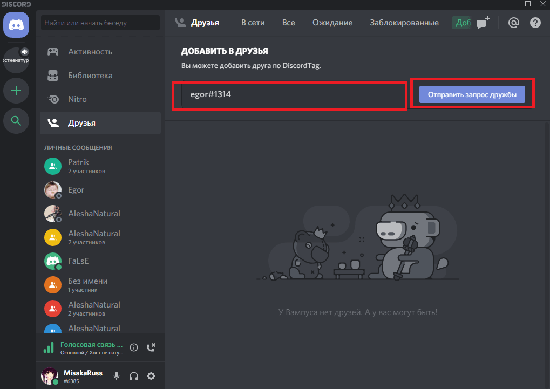
Наиболее простой способ искать людей в Дискорде – зайти через основное окно мессенджера. Необходимо перейти в «Личные сообщения» — опция находится в левом углу сверху приложения. Если есть список контактов, то добавить друзей можно прямо из него. Если вкладка активная, то опция добавления пользователя в список друзей будет подсвечиваться синим ярким цветов.
Чтоб добавить друга необходимо убедиться, что он пользуется Дискордом, уже зарегистрирован в системе. Но есть способы отправить запрос, если и пользователя пока нет в приложении. Наиболее простой поиск друзей через Дискорд:
- Нажать на категорию «Добавить друга».
- Вписать идентификационный номер контакта, учитывая переменный регистр.
- После проведения автоматического поиска откроется вся информация о человеке (номер, хештег, информация).
- Отправить запрос соответствующей кнопкой меню.
После отправки сообщения о добавление в друзья появится на кране системное сообщение. Когда друг подтвердит заявку, то будет новое сообщение. Если появится запрос от другого пользователя, который нашел человека по вышеописанному алгоритму, то его можно подтвердить или опровергнуть. В первом случае человек добавится в список друзей, во втором – заявка будет проигнорирована.
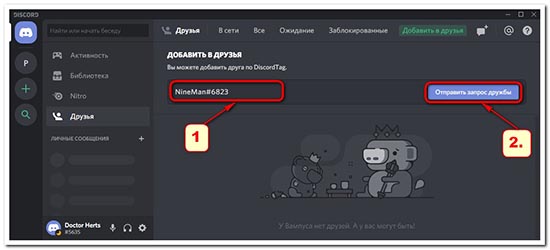
Чтоб искать человека в Дискорде необходимо вводить информацию последовательно и в определенном порядке. Сначала вводится ник, потом хэштег, а потом идентификационный номер. Учитывается и регистр: пользователи с большой или маленькой буквы в имени – разные люди.
По нику
Найти по нику человека – это самый простой способ. Алгоритм действий для поиска только по имени интуитивно понятен тем, кто пользовался какими-либо мессенджерами и приложениями, а не только Дискордом. План действий выглядит так:
- Запустить приложение Дискорд в браузерной версии.
- Перейти на вкладку «Друзья», которая расположена в левом углу вверху.
- Кликнуть по опции, которая горит зеленым.
- Вписать имя пользователя.
- Затем добавляется информация через решетку о его номере (вписывать стоит без пробелов).
- Нажать на клавишу «Отправка».
Через пару секунд запрос будет отправлен пользователю. Он появится в списке друзей, если человек одобрит добавление. Если он не одобрит, то в списке не появится. Увидеть, просмотрел ли пользователь заявку, нельзя.
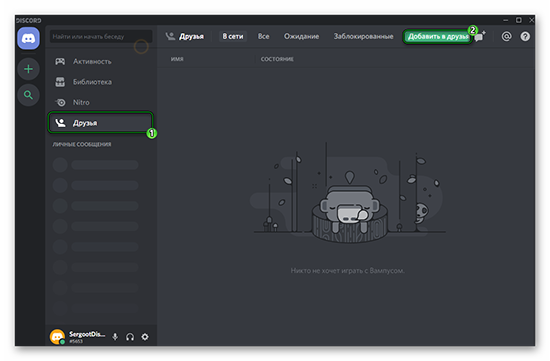
По хештегу
По тегу найти пользователя в Дискорде не составит проблем. Но если поиск осуществляется без тега, то человек просто не найдется.
Дискорд-тег возможно составить самостоятельно или просмотреть в профиле автоматически. Тэг состоит из никнейма (имя, которое выбирает себе человек при регистрации), решетки и номера человека. Поиск по хештегу осуществляется аналогично, как и в предыдущем варианте. Элементы обязательно вписываются в последовательности имя, решетка, номер. Результат выглядит примерно так: Владимир#122321.
По номеру телефона
Поиск по номеру телефона проводится аналогичным образом. Алгоритм действий:
- Открыть приложение в браузерной версии;
- Перейти во вкладку «Поиск друзей» в левой стороне меню;
- Кликнуть на категорию «Добавление»;
- Через поиск вписать номер.
Номер телефона вписывается в международном формате.
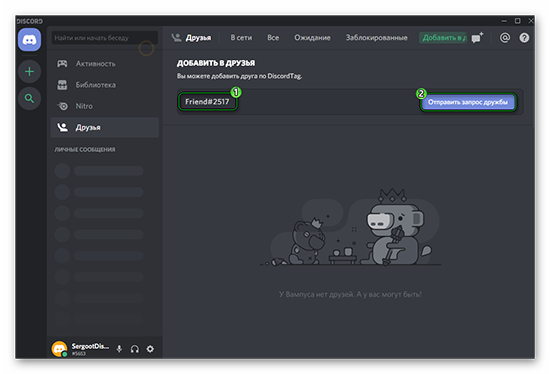
Источник: http://discordik.ru/instrukcii/kak-najti-cheloveka-v-diskorde/
Поиск друзей и людей в Discord
Функция «Список друзей Discord» была впервые представлена в конце марта 2016 года, примерно через год после официального релиза Discord. Через «Список друзей Discord» вы можете добавлять новых друзей. Это означает, что вам больше не нужно делиться с ними сервером, чтобы отправить им прямое сообщение.
Список друзей дает вам организованный каталог для ваших контактов, приближая вас к ближайшим игровым партнерам. Поскольку Discord позволяет блокировать пользователей, вы также можете управлять своим списком блокировки из списка друзей. У вас есть ограничение в 1000 друзей.
Источник: http://discord-ru.site/instruktsii/kak-najti-i-dobavit-druga.html
Что можно делать с помощью Discord?
- Быстро находить напарника для игры во взводе.
- Использовать голосовой чат во время игры.
- Получать оповещения о новостях World of Tanks.
- Общаться с комьюнити-менеджерами.
- Обсуждать игру.
Источник: http://worldoftanks.ru/ru/news/related/discord-wot/
Как еще можно найти человека в Дискорд?
Дискорд умеет дружить с другими сервисами для общения и не только. Через функцию интеграции можно привязать к мессенджеру свой аккаунт Steam, Battle.net, Facebook, Twitch и другие.
В итоге такой интеграции вы сможете отправлять приглашения в Дискорде своим друзьям из других сервисов. Если тот, кого вы пригласили через интегрированный сервис не зарегистрирован в Дискорде, по ссылке он попадёт на стартовую страницу приложения и сможет его скачать.
Еще одно интересное приложение, о котором мы недавно рассказывали — это Clubhouse. В нашем материале мы объяснили, что это за социальная сеть и как в неё попасть.
Источник: http://ichip.ru/obzory/programmy-i-prilozheniya/kak-najti-druga-v-diskorde-747372
Подтверждение чужой заявки
Другие пользователи также добавляют человека в друзья. Добавление в таком случае будет проще, ем поиск нужного человека. Но несмотря на простоту процессов не все новички сразу понимают, что требуется делать. Подробная инструкция:
- Запустить мессенджер на компьютере.
- Перейти в главное меню приложения.
- Увидеть кнопку «Друзья».
- Она подсвечивается красным (есть число –это число пользователей, которые хотят добавится в друзья).
- Щелкнуть по подсвеченной красным кнопке.
- Перейти в категорию «Ожидание».
- Выбрать «Галочку» около пользователя, которого требуется добавить.
Администрация не может проверить корректность аккаунта каждого пользователя. Некоторые из страниц – это рекламные боты, спамеры иди мошенники. Поэтому принимать приглашения от любых пользователей не рекомендуется. Встречаются и случаи, когда добавленные «друзья» присылали файлы с вирусами, из-за чего компьютера выходили из строя.
Источник: http://discordik.ru/instrukcii/kak-najti-cheloveka-v-diskorde/
Приглашение людей на свой сервер
Если вы хотите не просто добавить человека в список контактов, а узнать, как добавить в Дискорде на свой сервер, то можно использовать один из двух способов. Они описаны ниже. Выбрать можно тот, что больше подходит к ситуации: ссылку проще отправить в чат в игре, а напрямую пригласить тех, с кем постоянно общаешься.
Добавление через меню пользователя в Дискорде делается следующим образом: выберите нужного пользователя в списке. Нажмите на его нике правую кнопку мыши и выберите в выпадающем списке пункт «Пригласить на сервер». Выберите сам сервер и нажмите на его название. Запрос отправлен.

Добавление на сервер в Дискорде по ссылке работает так:
Зайдите в окно сервера через боковое меню и используйте кнопку «Пригласить людей».

Она активирует всплывающее окно, в котором будет дана ссылка на ваш сервер. Скопируйте ее и отправьте людям, которых вы хотите пригласить.

Если же у вас возникли вопросы, задавайте их в комментариях.
Источник: http://discord.com.ru/kak-nayti-druga-v-discord/
Возможные проблемы
При попытке найти юзера могут возникнуть трудности. Если при активации поиска в системе были введены данные с пробелом, результат будет отрицательным. Для этого достаточно перед процедурой проверить наличие пропусков в никнэйме и номере.
Даже при способе через электронный адрес, возможны трудности. При копировании требуется полностью выделить весь адрес, не упуская из виду окончание и начало. Без одной буквы или цифры получится некорректный результат.
Если использовать ссылку-приглашение можно избежать данных осложнений. Не стоит забывать, что при создании вводится его длительность. При временном режиме, приглашение действительно одноразово. Последующее использование будет нерабочим. Достаточно при создании указать бессрочную работу ссылки, чтобы решить эту проблему.
Источник: http://discordru.ru/kak-najti-druga-v-discord.php




